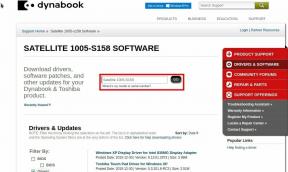HDAudBus.sys Windows-Prozess
Verschiedenes / / August 04, 2021
Anzeige
HDAudBus.sys ist ein Windows-Treiber. Sie müssen den Begriff Fahrer gehört haben. Wenn nicht, möchte ich Ihnen mitteilen, dass der Treiber eine Softwarekomponente ist, die Ihrem Betriebssystem die Kommunikation mit der Hardware oder den angeschlossenen Geräten erleichtert. Es kann auch davon ausgegangen werden, dass der Treiber direkten Zugriff auf die Interna des Betriebssystems hat. HDAudBus ist auch bekannt als High Definition Audio Bus Treiber das gehört zum Microsoft Windows-Betriebssystem. Außerdem wird es in die Win 32 EXE-Datei klassifiziert.
HDAudBus wurde am 11. August 2006 für Windows Vista ins Leben gerufen. Nach Änderungen und Upgrades wurde am 29. Juli 2015 das neueste Update von HDAudBus für die neueste Version, Windows 10, veröffentlicht. Es ist in Windows 8, Windows 8.1 und Windows 10 eingerichtet.
In diesem Handbuch haben wir die detaillierten Dateiinformationen und Schritte zur Fehlerbehebung bei SYS-Dateiproblemen HDAudBus.sys zusammengestellt. An der Spitze werden alle Ihre Probleme gelöst.
Seiteninhalt
-
1 HDAudBus.sys Windows-Prozess - Was ist das und wie kann man das Problem beheben?
- 1.1 Es ist sehr schwierig, Blue Screen of Death Errors zu beheben
-
2 Behebung von HDAudBus.sys-Fehlern
- 2.1 Fix 1: - Wiederherstellen Ihres PCs auf den neuesten Wiederherstellungspunkt
- 2.2 Fix 2: - Führen Sie den System File Checker aus, um Ihre beschädigte / fehlende HDAudBus.sys-Datei wiederherzustellen.
- 2.3 Fix 3: - Manuelles Aktualisieren von Windows
- 2.4 Wenn alle Korrekturen fehlschlagen: Laden Sie Ihre HDAudBus.sys-Datei herunter und ersetzen Sie sie. [Nicht empfohlen]
HDAudBus.sys Windows-Prozess - Was ist das und wie kann man das Problem beheben?
Blue Screen of Death (BSOD) Fehler:
Anzeige

Verschiedene Faktoren sind für das Auftreten solcher Probleme mit HDAudBus.sys verantwortlich. Darüber hinaus erfordern die Probleme in Bezug auf SYS-Dateien BSOD-Fehler (Blue Screen of Death). Diese Art von HDAudBus.sys-Fehlern wird durch veraltete Firmware, Hardwareprobleme, beschädigte Treiber oder zusätzliche Softwareprobleme verursacht. Einige dieser Fehler betreffen:
- HDAudBus.sys konnte nicht geladen werden.
- HDAudBus.sys fehlt oder ist beschädigt.
- HDAudBus.sys kann nicht gefunden werden.
- Windows konnte nicht gestartet werden - HDAudBus.sys
Es ist sehr schwierig, Blue Screen of Death Errors zu beheben
In den meisten Fällen finden Sie HDAudBus.sys BSOD-Fehler auch nach der Installation neuer Software (Windows), neuer Hardware oder nach einem fehlgeschlagenen Windows-Update.
In anderen Fällen kann eine durch eine Malware-Infektion verursachte Softwarebeschädigung jedoch zu HDAudBus.sys Blue Screen of Death-Fehlern führen. Daher ist es schwierig, sich über ein aktuelles und regelmäßiges Scannen durch Ihr Antivirenprogramm zu informieren.
Darüber hinaus wird empfohlen, einen Windows-Sicherungs- / Systemwiederherstellungspunkt zu erstellen, bevor Sie Hardware- oder Softwareänderungen an Ihrem Computer vornehmen. Auf diese Weise können Sie Ihren Computer an einem zuvor gespeicherten Punkt wiederherstellen / sichern, selbst nachdem ein HDAudBus.sys Blue Screen of Death-Fehler aufgetreten ist.
Anzeige
Behebung von HDAudBus.sys-Fehlern
Wenn Sie die oben aufgeführten Fehlermeldungen satt haben, müssen Sie die unten aufgeführten Schritte zur Fehlerbehebung ausführen, um Ihre HDAudBus.sys-Fehler zu beheben. In 3 einfachen Schritten haben wir versucht, Ihre Probleme in Bezug auf HDAudBus.sys zu lösen. Folgen Sie dementsprechend.
Fix 1: - Wiederherstellen Ihres PCs auf den neuesten Wiederherstellungspunkt

Die Schritte zum Starten der Systemwiederherstellung für Windows XP, Vista, 7, 8 und 10 lauten wie folgt: -
Anzeige
- Start Windows aber tippen Sie auf die Startschaltfläche.
- Suchen Sie das Suchfeld und geben Sie im Suchfeld „Systemwiederherstellung" und drücke Eingeben.
- Beachten Sie in den Suchergebnissen Systemwiederherstellung und öffnen Sie es durch Doppelklick mit der rechten Maustaste.
- Genehmigen Sie die Administratoranforderung, indem Sie das Kennwort eingeben (falls Sie dazu aufgefordert werden).
- Befolgen Sie die Schritte auf dem Bildschirm im Systemwiederherstellungsassistenten, um einen relevanten Wiederherstellungspunkt auszuwählen.
- Stellen Sie Ihren PC auf dem Backup-Image wieder her, das Sie vor dem Ändern der Software oder dem Auftreten von Fehlern gespeichert haben.
Sie haben Ihr Problem mit HDAudBus.sys erfolgreich behoben. Wenn Sie immer noch mit demselben Problem konfrontiert sind, fahren Sie mit dem nächsten Schritt fort, der unten aufgeführt ist.
Fix 2: - Führen Sie den System File Checker aus, um Ihre beschädigte / fehlende HDAudBus.sys-Datei wiederherzustellen.

System File Checker (SFC) ist ein mit Microsoft Windows zusammengeschlossenes Dienstprogramm, mit dem Benutzer nach Daten suchen und diese wiederherstellen können Beschädigungen in Windows-Systemdateien - Verwenden des SFC-Tools zum Fehlen / Beschädigen von HDAudBus.sys-Dateien für Windows XP, 7, 8 und 10.
- Klick auf das Windows-Startschaltfläche.
- Geben Sie in das Suchfeld ein "Cmd" Drücken Sie jedoch nicht die EINGABETASTE.
- Halten Sie zunächst gedrückt STRG + Umschalt beim tippen EINGEBEN.
- Ein Dialogfeld wird angezeigt, in dem Sie um Erlaubnis gebeten werden.
- Klicken JA im Eingabeaufforderungsfeld.
- Jetzt haben Sie einen schwarzen Bildschirm mit einem blinkenden Cursor oben links.
- Art "sfc / scannowUnd tippen Sie auf EINGEBEN.
- SFC beginnt mit der Suche nach HDAudBus.sys-Problemen und anderen Systemdateiproblemen.
- Befolgen Sie genau die Anweisungen auf dem Bildschirm, um den Vorgang abzuschließen.
Bitte haben Sie Geduld; Dieser Scan kann eine Weile dauern, bis der Scanvorgang abgeschlossen ist.
Wenn Fix 2 fehlschlägt, fahren Sie mit dem nächsten Schritt fort, um Ihr Problem zu beheben.
Fix 3: - Manuelles Aktualisieren von Windows

Wenn die ersten beiden Korrekturen bei Ihnen nicht funktioniert haben, ist es möglicherweise eine gute Idee, Windows Update auszuführen. Führen Sie die folgenden Schritte aus, um mit Windows Update fortzufahren: -
- Schlagen Sie das Windows Start Taste.
- Art Aktualisieren im Suchfeld und drücken Sie dann EINGEBEN.
- Suchen Sie im Dialogfeld Windows Update nach und klicken Sie auf „Auf Updates prüfen.”
- Wenn Updates zum Herunterladen verfügbar sind, tippen Sie auf Installiere Updates.
- Starten Sie Ihren PC nach Abschluss des Updates neu, damit die Updates wirksam werden.
Wenn die Probleme jedoch weiterhin bestehen, wird im nächsten Schritt auch eine Alternative bereitgestellt.
Wenn alle Korrekturen fehlschlagen: Laden Sie Ihre HDAudBus.sys-Datei herunter und ersetzen Sie sie. [Nicht empfohlen]
Hinweis: - Nicht empfohlen für Amateur-PC-Benutzer.

Wenn die vorherigen Fehlerbehebungskorrekturen bei Ihnen nicht funktioniert haben, können Sie einen aggressiveren Ansatz wählen. Wir empfehlen diesen Schritt jedoch nicht, sondern stehen zu Informationszwecken zur Verfügung.
- Suchen Sie Ihre Windows-Betriebssystemversion aus dem Inventar von "HDAudBus.sys-Dateien herunterladen".
- Suchen Sie die entsprechende Datei vom Speicherort: "C: \ Windows \ System32 \ DriverStore \ FileRepository \ hdaudbus.inf_amd64_02321718fcda06f7."
- Klicken Sie auf die Schaltfläche "Jetzt herunterladen" und laden Sie Ihre Windows-Dateiversion herunter.
- Kopieren Sie die Datei in das entsprechende Verzeichnis Ihrer Windows-Version.
- Starten Sie Ihren PC neu, damit die Änderungen wirksam werden.
Viola! Ihr Problem wurde erfolgreich behoben. Wenn Sie jedoch Probleme feststellen, besteht die letzte, aber nicht die geringste Option darin, eine Neuinstallation von Windows 10 durchzuführen.
Vorsicht: - Wir empfehlen dringend, HDAudBus.sys-Dateien nicht in das entsprechende Windows-Systemverzeichnis herunterzuladen und zu kopieren.
Eine fehlerhafte Installation der SYS-Datei kann zu einer Systeminstabilität führen und dazu führen, dass Ihr Programm oder Betriebssystem nicht mehr funktioniert. Mit Vorsicht fortfahren. Wir sind nicht verantwortlich für Datenverluste, die während der Ausführung der oben genannten Schritte aufgetreten sind.
Für weitere Spiele und andere Updates abonnieren Sie unsere Youtube Kanal. Schauen Sie sich auch unsere an Spielanleitungen, Windows-Handbücher, Social Media Guides, iPhone, und Android-Anleitungen mehr wissen.
Werbung Cyberkriminalität ist eine weit verbreitete Aktivität und beinhaltet Tausende von Malware. Wenn Sie denken, Ihr System ist...
Anzeigen Während Sie an Microsoft-Teambesprechungen teilnehmen oder diese organisieren, gibt es eine Vielzahl von Fällen, in denen Sie…
Anzeigen Facebook gab offiziell bekannt, dass seine native Messenger-App jetzt weltweit für Mac und PC verfügbar ist. Es…